洋葱头一键重装系统
- 分类:教程 回答于: 2016年10月16日 00:00:00
有网友问小编关于洋葱头一键重装系统的教程。洋葱头主要是针对大家长期以来安装系统的硬件要求严格,技术要求高,操作步骤多,时间长,安装成功率低等各种状况来开发的,那有没有关于洋葱头一键重装系统的教程呢?别急,下面就让小编给大家介绍关于洋葱头一键重装系统的教程吧。
1.下载完成后得到一个压缩包

洋葱头一键重装系统图1
2.打开压缩包,双击YCTGHO_2.01(Build2012.9.27b).exe

洋葱头一键重装系统图2
3.运行YCTGHO_2.01(Build2012.9.27b).exe
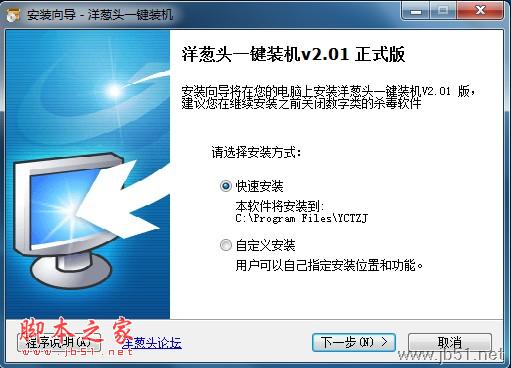
洋葱头一键重装系统图3
4.用户可自定义把文件安装到别的盘,或者直接点“下一步”开始安装,下图为正在安装,安装时间不超过3秒
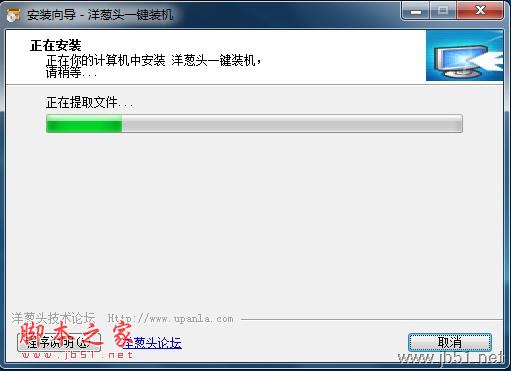
洋葱头一键重装系统图4
5.点击“完成”就可以了

洋葱头一键重装系统图5
6.根据你自己的喜爱,点击你要安装的系统,默认安装为windowsXP系统。然后点击“一键极速重装”
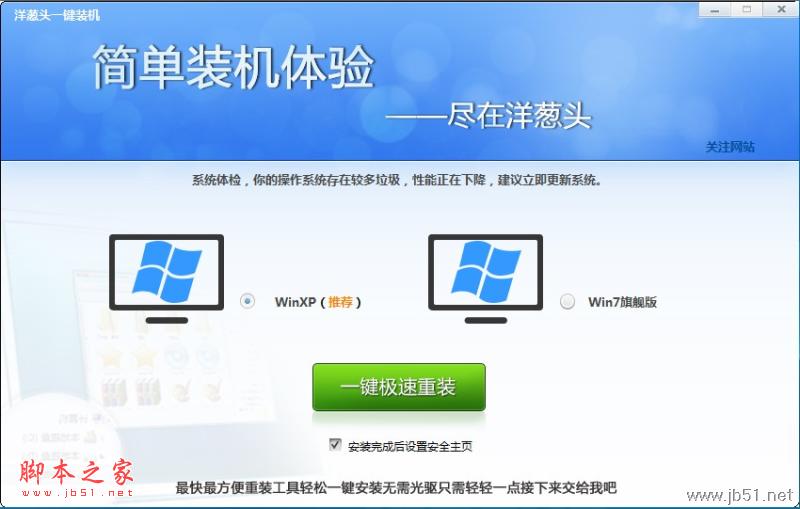
洋葱头一键重装系统图6
7.软件将会自动下载系统进行安装

洋葱头一键重装系统图7
8.下载完成后,会提示你重启计算机,点“是”软件将会自动重启电脑进行自动安装系统
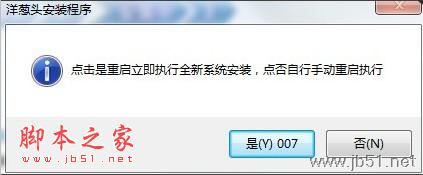
洋葱头一键重装系统图8
好了,关于洋葱头一键重装系统的教程到这里就全部结束了,其实关于洋葱头一键重装系统的教程是非常简单的,希望大家能够喜欢这篇关于洋葱头一键重装系统的教程的文章,感谢大家的观看洋葱头怎样重装xp系统的教程,好了,如果想了解更多的咨询敬请关注小白官网吧。
 有用
9
有用
9


 小白系统
小白系统


 1000
1000 1000
1000 1000
1000 1000
1000 1000
1000 1000
1000 1000
1000 1000
1000 1000
1000 1000
1000猜您喜欢
- msi电脑一键重装系统xp教程2019/10/30
- 分享重装系统哪个好用2023/04/19
- 可牛u盘杀毒介绍2016/11/13
- 电脑系统装机指南2023/12/01
- 有关记事本下载,值得一看的说明书!..2023/11/28
- 台式电脑开不了机怎么重装系统的方法..2022/07/28
相关推荐
- 简述大白菜如何重装系统2023/01/30
- 微信朋友圈发文攻略:无图时如何发布..2024/02/10
- 图文演示笔记本电脑重装系统教程..2021/05/21
- 电脑蓝屏怎么重装系统2022/11/17
- "驱动精灵:让电脑运行更顺畅"..2023/06/09
- bios是什么2021/12/14




















 关注微信公众号
关注微信公众号





